Questa guida ti mostrerà come installare HHVM (HipHop Virtual Machine) su un server Ubuntu 20.04 usando Apache o Nginx. HHVM è una macchina virtuale di processo progettata per eseguire programmi Hack e PHP. HHVM esegue i programmi in fase di esecuzione anziché in precedenza, il che offre prestazioni di alto livello a HHVM su una tipica installazione di PHP. HHVM è stato open source e sviluppato da Facebook.
In questo post, ti mostreremo come installare HHVM con Nginx su Ubuntu 20.04.
Prerequisiti
- Un server con Ubuntu 20.04 installato. HHVM richiede la versione a 64 bit. Se non disponi di un server, prova un server privato virtuale leader di mercato in meno di 30 secondi da Atlantic.Net
- Nginx installato sul tuo server. Puoi seguire le nostre guide sull'installazione di Nginx se necessario.
Fase 1:crea un server cloud Atlantic.Net
Per prima cosa, accedi al tuo server Atlantic.Net Cloud. Crea un nuovo server, scegliendo Ubuntu 20.04 come sistema operativo con almeno 2GB di RAM. Collegati al tuo Cloud Server tramite SSH e accedi utilizzando le credenziali evidenziate in alto nella pagina.
Dopo aver effettuato l'accesso al tuo server Ubuntu 20.04, esegui il comando seguente per aggiornare il tuo sistema di base con gli ultimi pacchetti disponibili.
apt-get update -y
Fase 2 – Installa HHVM
Innanzitutto, installa le dipendenze richieste con il seguente comando:
apt-get install software-properties-common apt-transport-https
Una volta installate tutte le dipendenze, aggiungi la chiave GPG usando il seguente comando:
apt-key adv --recv-keys --keyserver hkp://keyserver.ubuntu.com:80 0xB4112585D386EB94
Quindi, aggiungi il repository HHVM all'APT con il seguente comando:
add-apt-repository https://dl.hhvm.com/ubuntu
Una volta aggiunto il repository, installa l'HHVM con il seguente comando:
apt-get install hhvm -y
Una volta installato, verifica la versione installata di HHVM utilizzando il seguente comando:
hhvm --version
Dovresti ottenere il seguente output:
HipHop VM 4.110.0 (rel) Compiler: 1621283449_427599063 Repo schema: d1ae8e21bf3419a65f12a010527485564e719d07
A questo punto, HHVM è installato nel tuo server.
Fase 3 – Configura HHVM
nano /etc/hhvm/server.ini
Aggiungi il "hhvm.server.ip =127.0.0.1" riga come mostrato di seguito:
pid = /var/run/hhvm/pid ; hhvm specific hhvm.server.port = 9000 hhvm.server.type = fastcgi hhvm.server.default_document = index.php hhvm.log.use_log_file = true hhvm.log.file = /var/log/hhvm/error.log hhvm.repo.central.path = /var/cache/hhvm/hhvm.hhbc hhvm.server.source_root = /var/www/html/ hhvm.server.ip = 127.0.0.1
Salva e chiudi il file, quindi avvia il servizio HHVM con il seguente comando:
systemctl start hhvm
Ora, controlla la porta di ascolto HHVM con il seguente comando:
ss -antpl | grep 9000
Dovresti ottenere il seguente output:
LISTEN 0 128 127.0.0.1:9000 0.0.0.0:* users:(("hhvm",pid=6064,fd=23))
Passaggio 4:avviare il server HHVM
Quindi, crea un file PHP di esempio nella directory principale web di Nginx:
nano /var/www/html/info.php
Aggiungi le seguenti righe:
#!/usr/bin/env hhvm
<?hh
namespace Hack\UserDocumentation\Fundamentals\ProgramStructure\Examples\LegacyHelloWorld;
<<__EntryPoint>>
function main(): void {
print("Hello, World!\n");
exit(0);
}
Salva e chiudi il file, quindi cambia la directory nella directory principale di Nginx e avvia il server HHVM sulla porta 8080:
cd /var/www/html/ hhvm -m server -p 8080 -vServer.AllowRunAsRoot=1
Ora apri il tuo browser web e accedi al tuo file info.php utilizzando l'URL http://your-server-ip:8080/info.php . Dovresti vedere la seguente pagina:
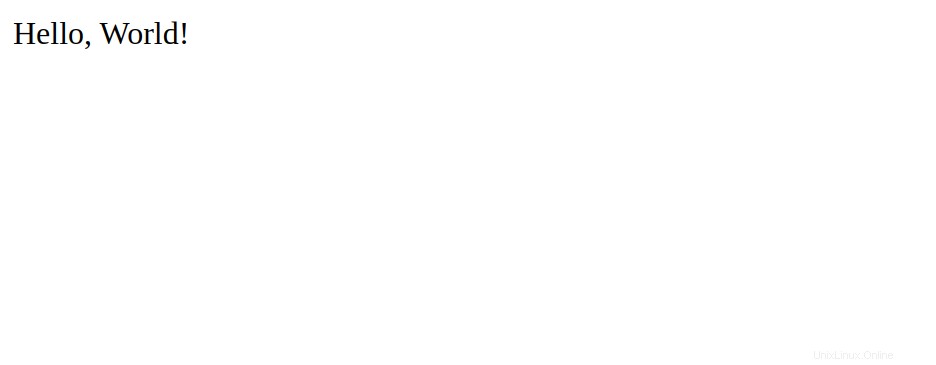
Ora premi CTRL+C per fermare il server.
Passaggio 5:configurare HHVM per l'esecuzione con Nginx e FastCGI
HHVM viene fornito con uno script per installare FastCGI in base al server Web che hai installato.
Puoi eseguire questo script usando il seguente comando:
/opt/hhvm/4.110.0/share/hhvm/install_fastcgi.sh
Questo script creerà un nuovo hhvm.conf file di configurazione all'interno della directory conf di Nginx:
cat /etc/nginx/hhvm.conf
Dovresti vedere il seguente output:
location ~ \.(hh|php|hack)$ {
fastcgi_keep_conn on;
fastcgi_pass 127.0.0.1:9000;
fastcgi_index index.php;
fastcgi_param SCRIPT_FILENAME $document_root$fastcgi_script_name;
include fastcgi_params;
}
Ora riavvia il servizio Nginx per applicare le modifiche:
systemctl restart nginx
Ora puoi accedere al tuo file PHP utilizzando l'URL http://your-server-ip/info.php .
Conclusione
Congratulazioni per aver installato HHVM su Ubuntu 20.04. Provalo con alcuni dei tuoi CMS preferiti come WordPress o Drupal e dovresti vedere un aumento delle prestazioni soprattutto sotto carico. Grazie per aver seguito questa procedura, controlla di nuovo per ulteriori aggiornamenti.